Blender下载安装教程全指南附安装包)Blender4.3安装教程
原创Blender下载安装教程全指南附安装包)Blender4.3安装教程
原创
一、为啥新手学3D建模,先装Blender 4.3.0?
想入门3D建模、动画制作,又怕软件收费、操作复杂?Blender 4.3.0完全踩中新手需求:
- 免费无套路:开源全功能,不用破解、不用付费,下载安装就能用;
- 跨平台适配:Windows、macOS都能装,笔记本、台式机都能跑;
- 中文友好:自带简体中文,不用额外装汉化包,英文不好也能轻松上手;
- 功能全:从建模、渲染到动画、特效,新手练手到专业出活都够用。 这篇教程从下载到安装,再到入门操作、问题排查,一步一步讲透,跟着做就能成功。
二、Blender 4.3.0是啥?能做什么?
Blender 4.3.0是专业级跨平台3D创作工具,覆盖3D制作全流程,不管是新手还是老手都离不开:
- 基础功能:3D建模(画立方体、自定义模型)、实时渲染(Eevee秒出预览)、关键帧动画(做简单动效);
- 进阶功能:模型雕刻(精细调细节)、PBR材质(做金属/玻璃/布料质感)、灯光调节(点光/面光/聚光)、物理特效(碰撞/水流/烟雾)、绿屏抠像+后期合成;
- 输出方便:能导出MP4、PNG、FBX等格式,做短视频、游戏资产、设计图都能满足。
三、Blender 4.3.0下载:2个安全渠道,直接存
1. 官方下载
官网下载最安全,不用担心病毒,步骤超简单:
① 打开Blender官网 ② 下拉找到“Blender 4.3.0”,按系统选安装包:
- Windows用户:选“Windows 64-bit Installer”(exe格式,直接装)或“Windows 64-bit Portable”(免装压缩包);
- macOS用户:选“macOS Universal”(dmg格式); ③ 点击下载,不用注册,等进度条满就行(速度看网络,建议用浏览器自带下载)。
2. 极速下载
下载Blender 4.3.0链接:https://pan.quark.cn/s/946c4e90a00f
四、Blender 4.3.0安装步骤(Windows系统,每步带细节)
步骤1:解压安装包(zip格式必做)
找到下载好的Blender 4.3.0压缩包,右键点击,选“解压到当前文件夹”——别选太深的路径,桌面或D盘根目录最方便,避免解压后“找不到文件”。
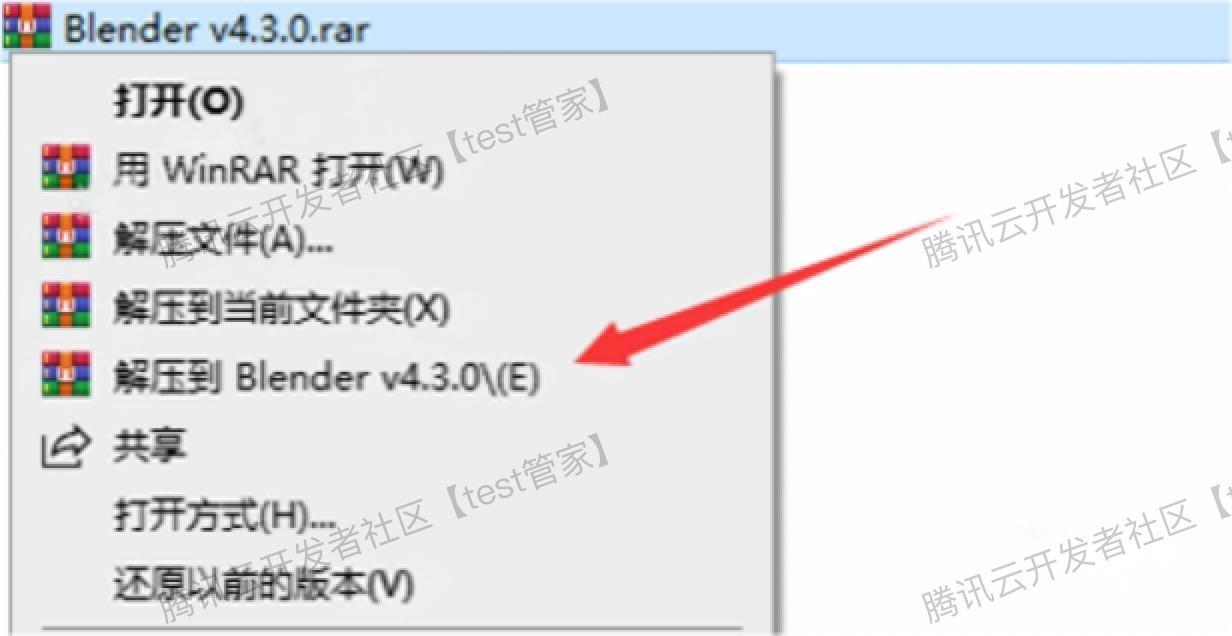
步骤2:启动安装程序(认准exe文件)
进入解压后的文件夹,找到“Blender-4.3.0-windows-x64.exe”(重点看“exe”后缀,这是Windows的安装文件),双击启动——如果弹“用户账户控制”提示,点“是”(允许程序修改设备,正常操作)。
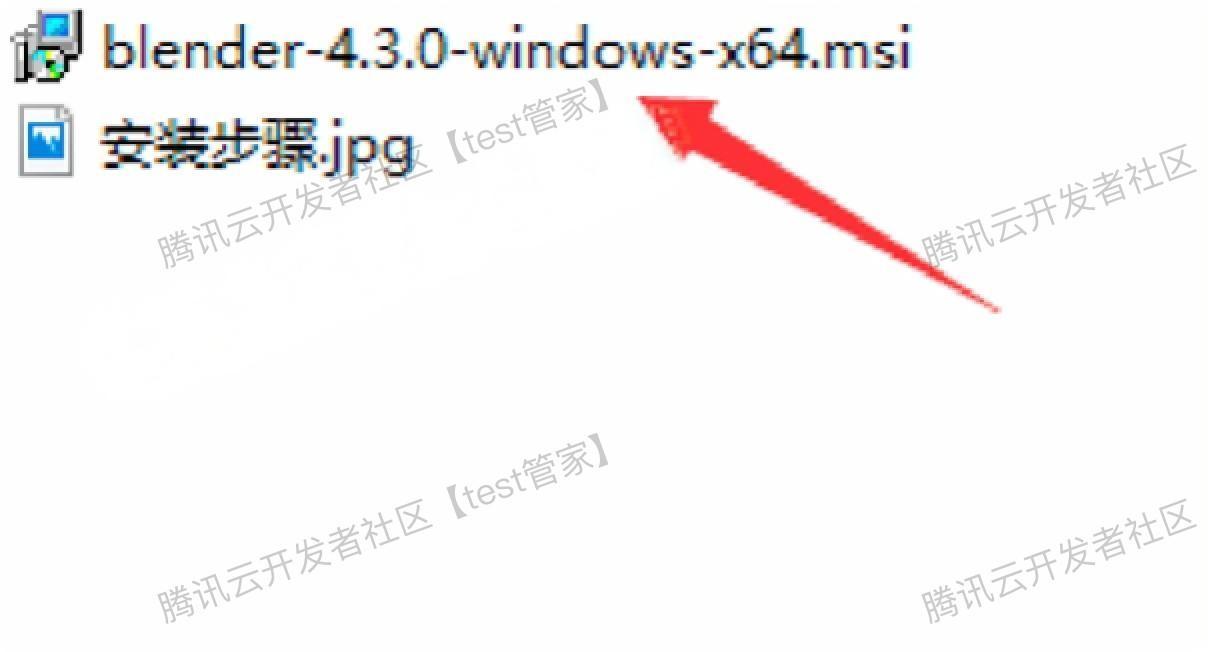
步骤3:安装向导第一步:点“Next”
弹出来的安装窗口,不用改任何设置(默认适配所有电脑),直接点右下角“Next”,进下一步。
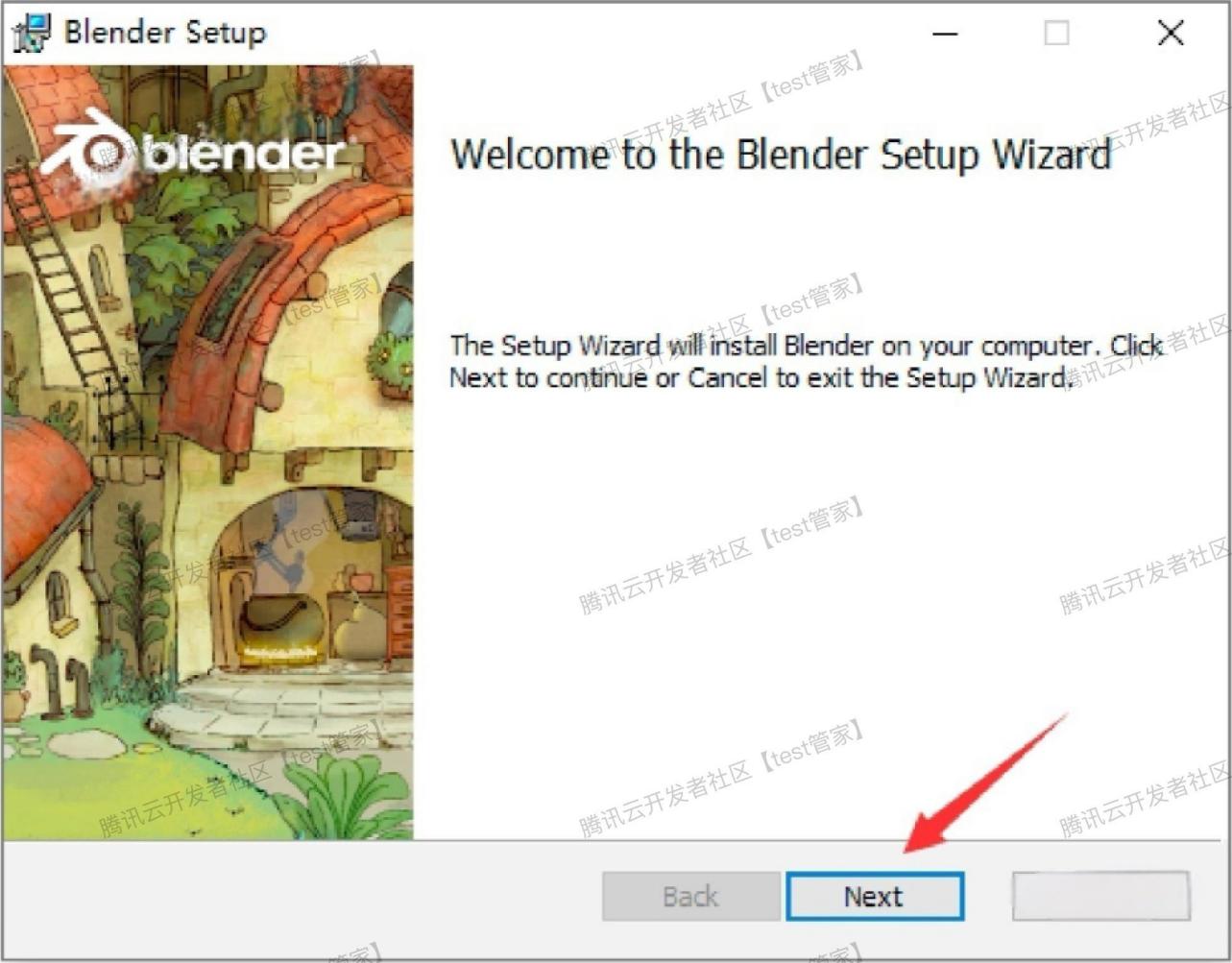
步骤4:同意许可协议,再点“Next”
看到许可协议页面,不用逐行看(都是开源软件的常规条款),勾选“I accept the terms in the License Agreement”(接受协议),然后点“Next”。
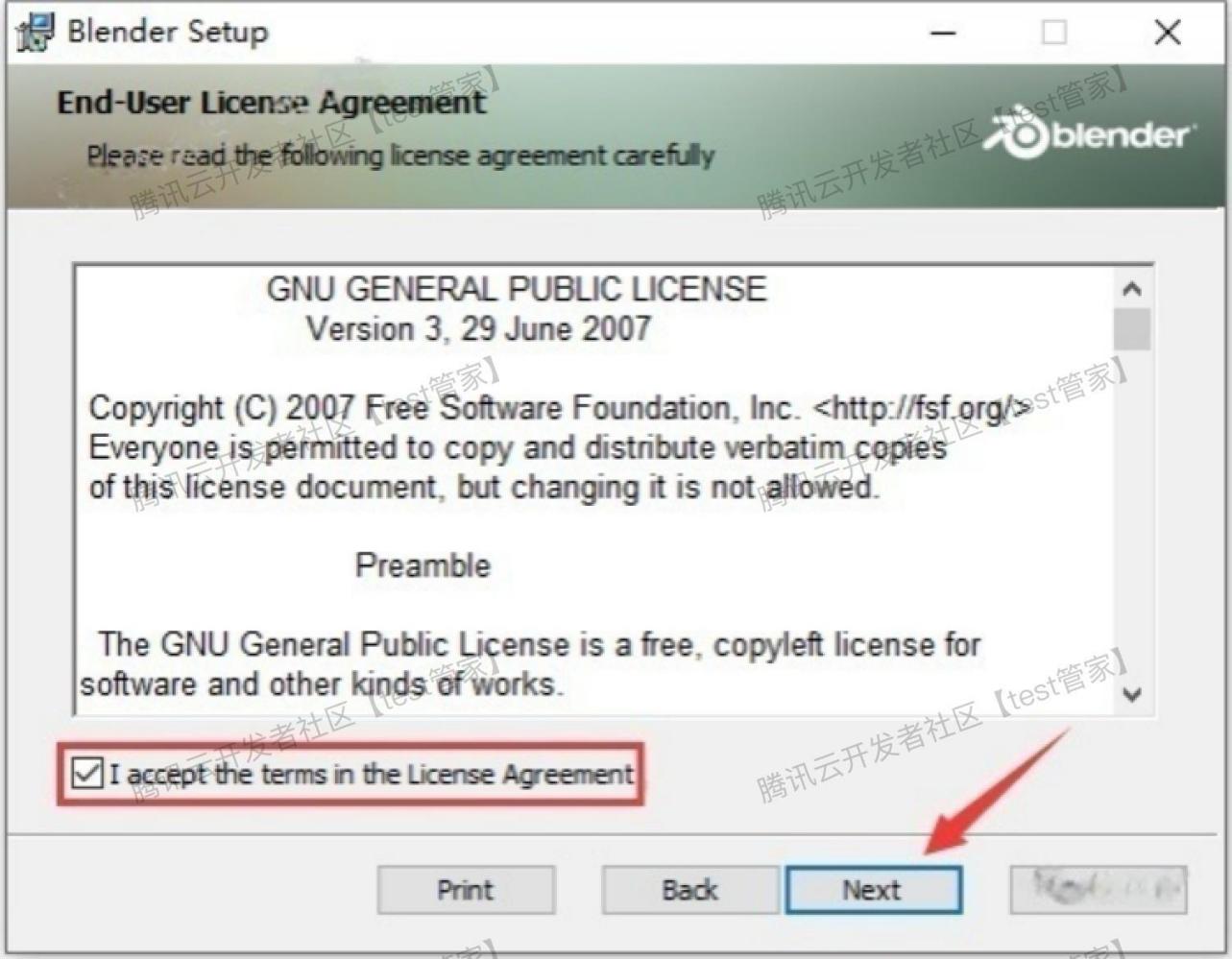
步骤5:改安装路径(重点!别装C盘)
默认路径是“C:FilesFoundation”,但C盘是系统盘,装太多软件会拖慢电脑,一定要改到D盘:
① 点“Browse”打开路径选择框;
② 把路径里的“C:”改成“D:”,比如改成“D:FilesFoundation”;
③ 确认路径没有中文(别改成“D:”),点“OK”,再点“Next”。
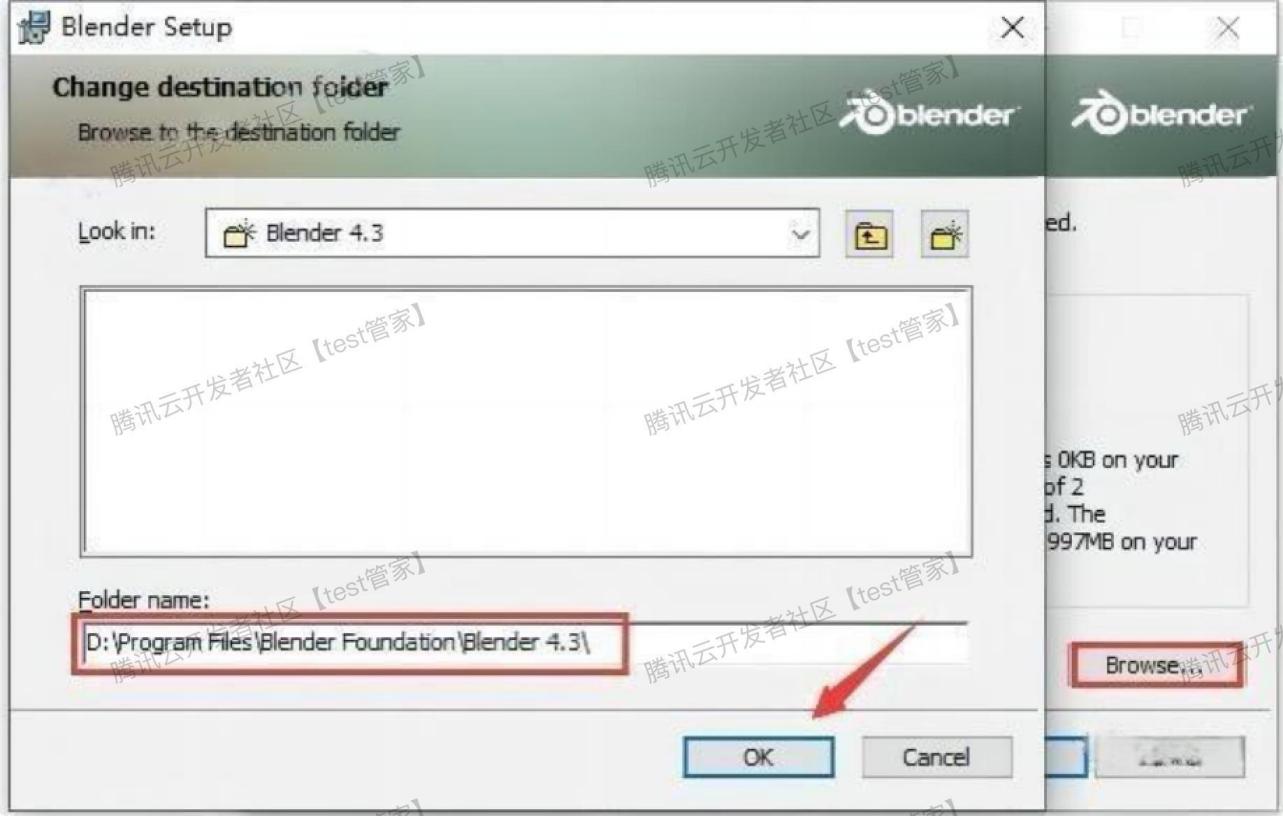
步骤6:确认信息,点“Next”
这一步会显示安装路径、软件版本,快速核对:路径是D盘、版本是4.3.0,没问题就点“Next”。
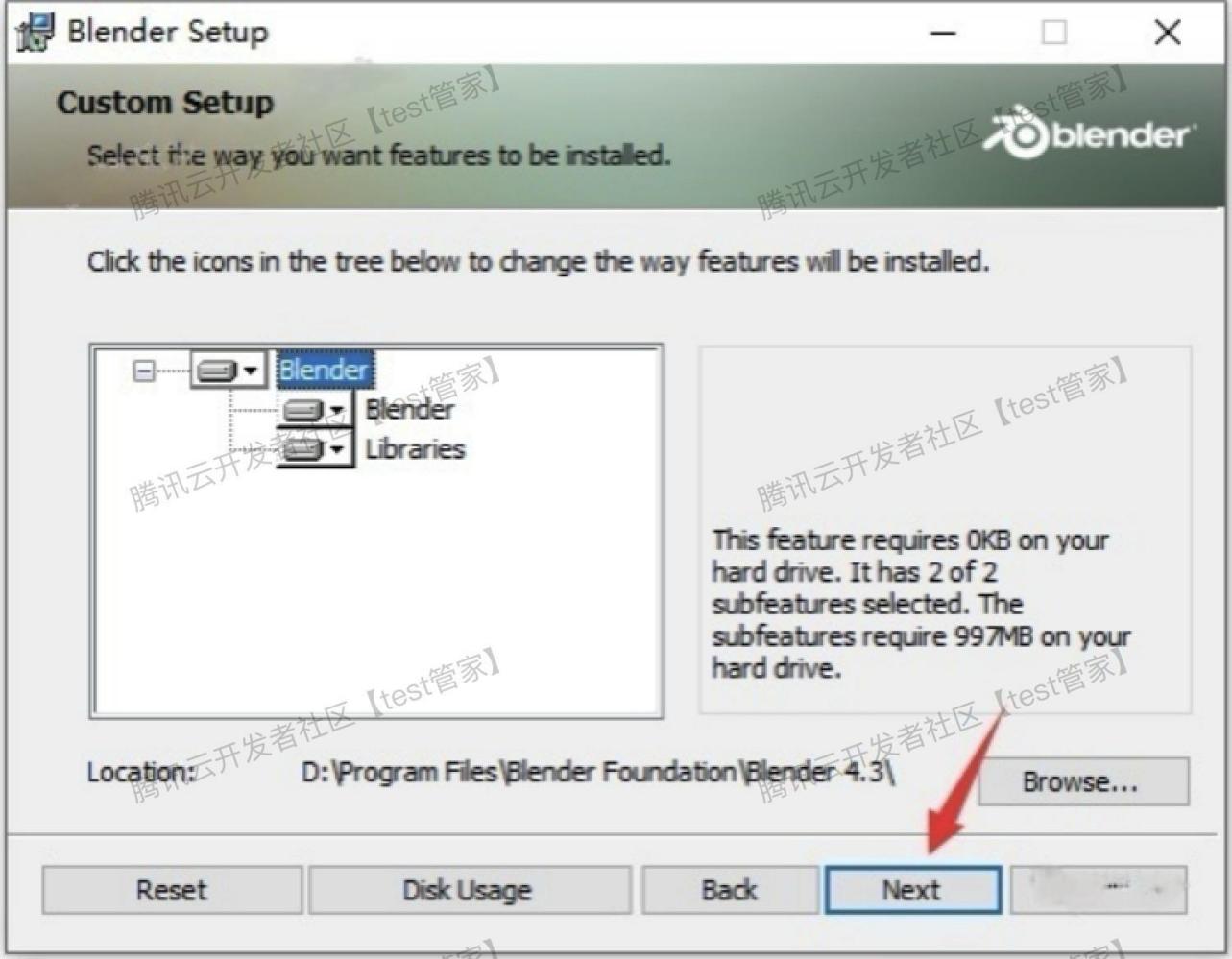
步骤7:点“Install”,开始安装
点“Install”按钮,软件会自动安装——不用手动操作,电脑会自己复制文件、配置环境,等就行。
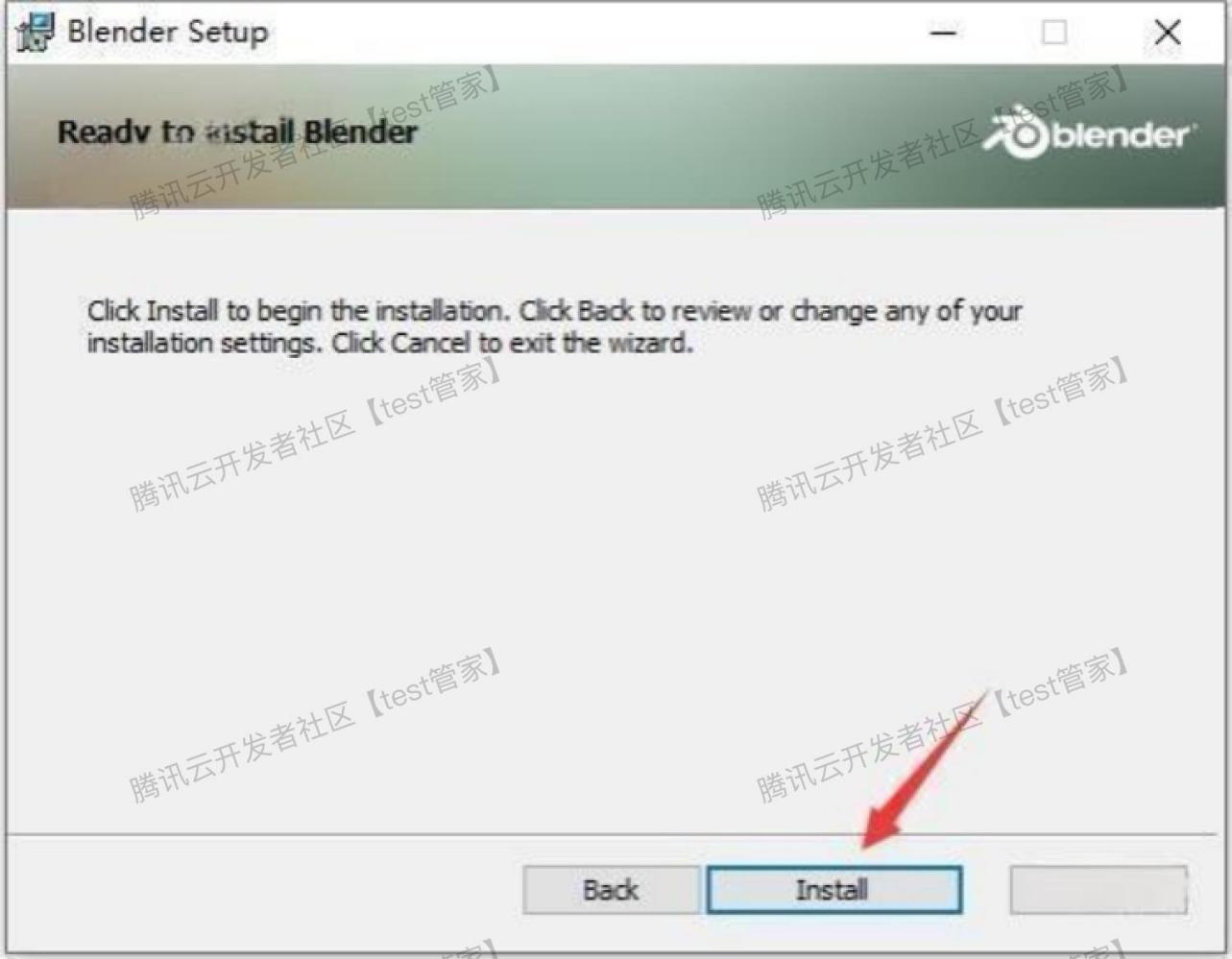
步骤8:等安装完成(1-3分钟)
界面有进度条,从0%到100%,期间别关窗口,别开太多软件(比如游戏、视频)。
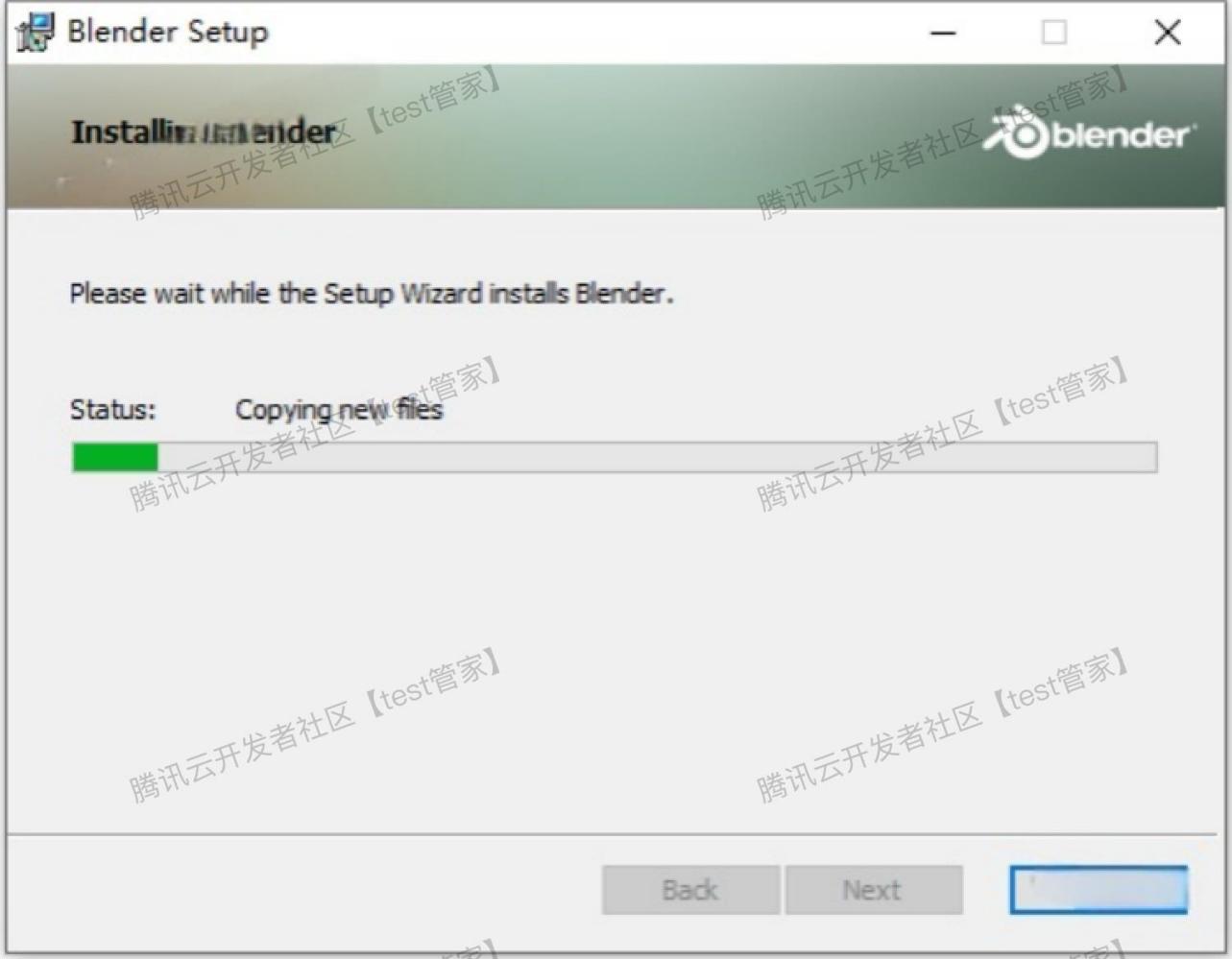
步骤9:安装完成,点“Finish”
进度条满了之后,会显示“安装完成”,后点“Finish”——桌面会自动生成Blender 4.3.0的快捷方式。
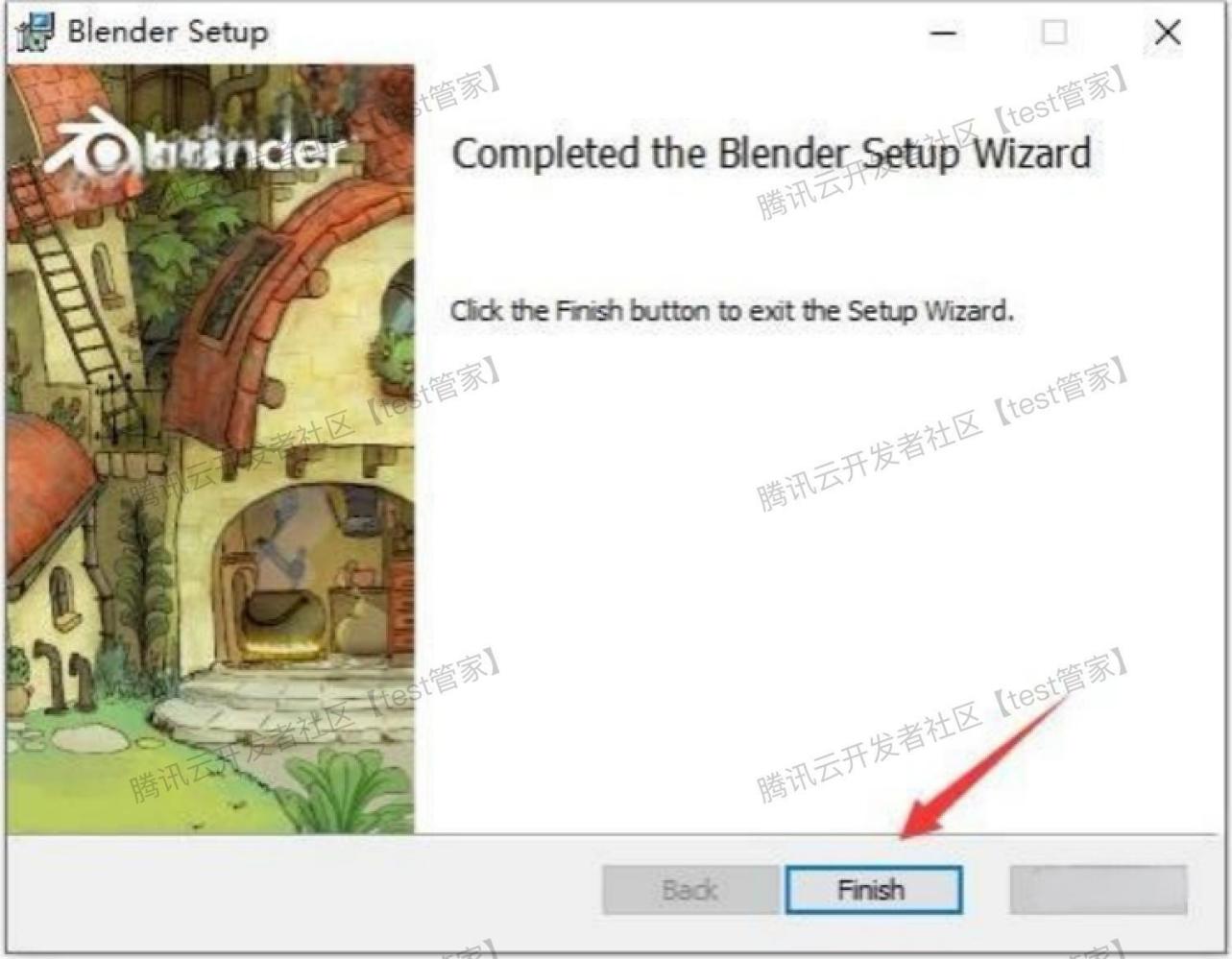
步骤10:打开Blender软件
双击桌面的“Blender”快捷方式,第一次打开可能加载3-5秒(正常现象),等界面弹出来。

步骤11:设置简体中文(2种方法)
方法1(最快):首次打开会弹启动向导,在“Language”下拉框里选“简体中文”;
方法2(英文界面后续改):点顶部“Edit”(编辑)→“Preferences”(首选项),左侧找“System”(系统),在“Language”里选“简体中文”。
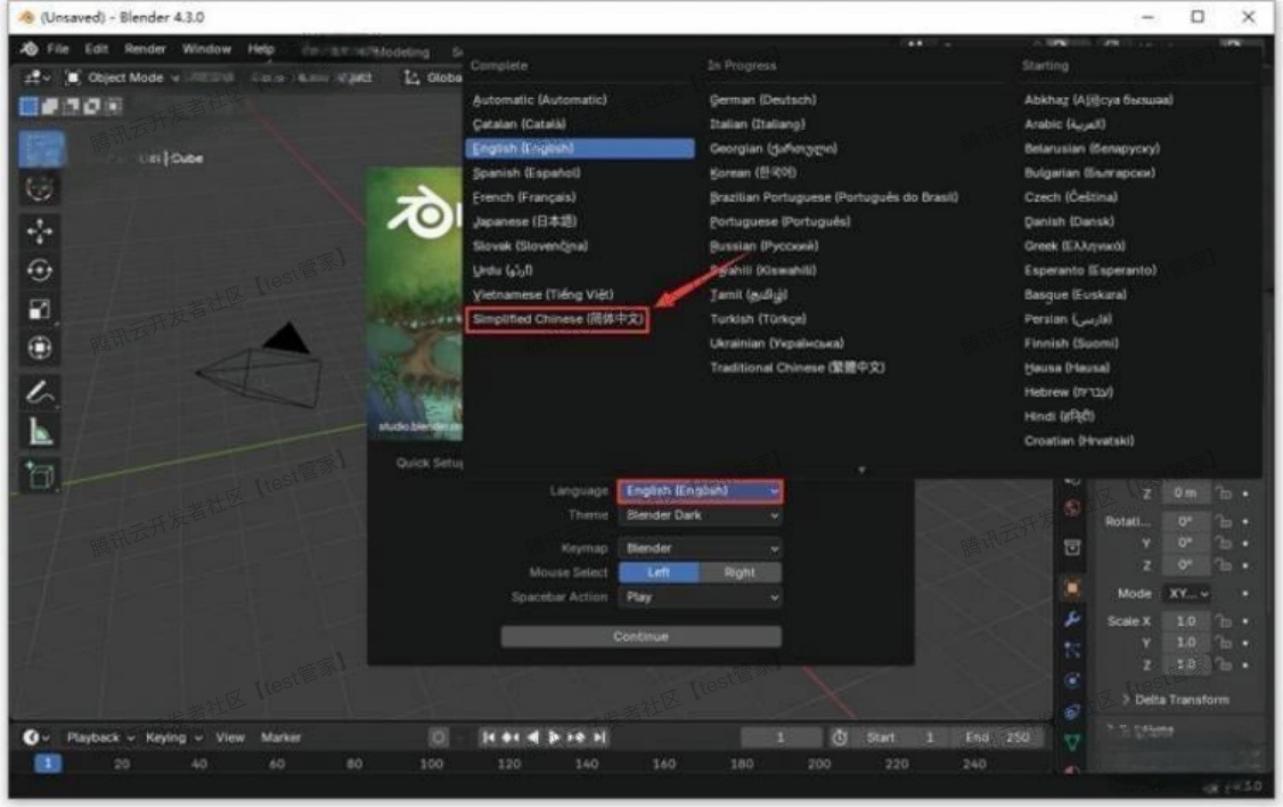
步骤12:点“继续”,中文生效
选完中文后,点“继续”,软件立即变中文界面,不用重启,直接能用。
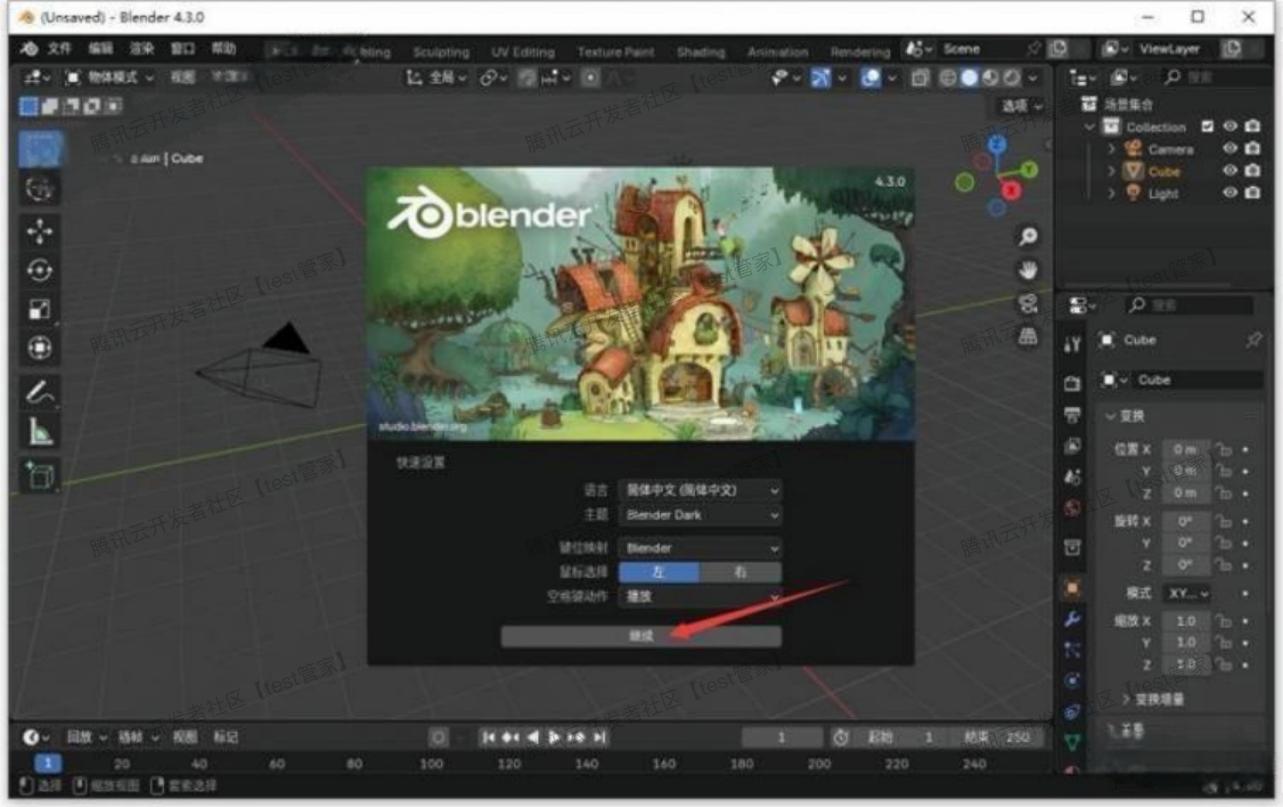
步骤13:确认安装完成,看中文界面
此时Blender 4.3.0已经装好,菜单都是中文,中间是3D视图区,右侧是属性面板,接下来就能建模了。
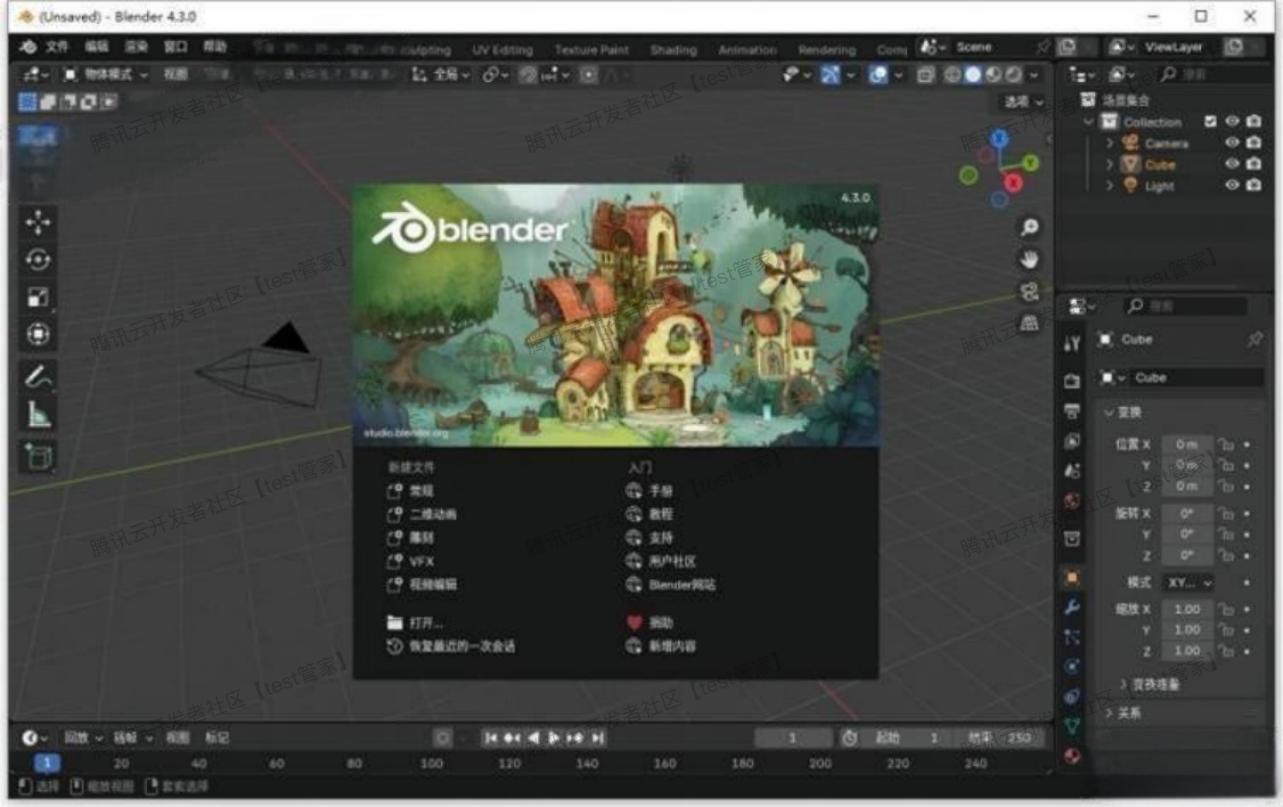
五、Blender 4.3.0安装常见问题:遇到了怎么解决?
问题1:安装时弹“无法访问指定路径”
- 原因:路径有中文/特殊字符,或权限不够;
- 解决:重新设纯英文路径(比如“D:”),或右键安装包“以管理员身份运行”。
问题2:安装完桌面没有快捷方式
- 原因:安装时取消了“创建快捷方式”,或路径设错;
- 解决:找到安装路径(比如“D:FilesFoundation”),找到“blender.exe”,右键“发送到”→“桌面快捷方式”。
问题3:中文设置后部分菜单是英文
- 原因:Blender中文翻译没覆盖全(开源软件常见);
- 解决:不用管,核心功能都是中文,不影响使用;后续等版本更新就行,新手别乱装第三方汉化包。
问题4:启动Blender时闪退
- 原因:显卡驱动太旧,或缺少Visual C++运行库;
- 解决:① 更新显卡驱动(NVIDIA用GeForce Experience,AMD用Radeon Software);② 装微软Visual C++ 2019运行库(官网:https://learn.microsoft.com/zh-CN/cpp/windows/latest-supported-vc-redist?view=msvc-170)。
问题5:解压后没有exe文件
- 原因:安装包没下完或损坏;
- 解决:重新从官网或夸克网盘下载,核对大小(Windows版约300MB)。
六、Blender 4.3.0新手入门:3步做第一个模型
1. 认识中文界面(核心区域)
打开Blender后,记3个关键区域:
- 3D视图区(中间最大块):建模、调模型的地方,鼠标滚轮缩放,按住中键拖动;
- 大纲视图(右上角):显示场景里的物体(立方体、灯光、相机),右键能删物体;
- 属性面板(右侧):改物体大小、颜色,新手先看“物体属性”(方形图标)和“材质属性”(球型图标)。
2. 做一个简单长方体
① 启动后默认有个立方体,点击立方体(边缘变橙色就是选中);
② 按【S】键(缩放),拖动鼠标调整大小,按【Enter】确认;
③ 想只改高度:按【S】后按【Z】(锁定Z轴),拖动调整,按【Enter】——立方体就变成长方体了。
3. 渲染第一张效果图
① 选中相机(点大纲视图里的“相机”);
② 按小键盘【0】,切换到相机视角(黄色框里是渲染范围);
③ 点顶部“渲染”→“渲染图像”,等几秒(Eevee渲染器很快);
④ 渲染完点底部“保存图像”,选路径和格式(推荐PNG),导出效果图。
七、Blender 4.3.0常用快捷键(新手必背8个)
快捷键能省很多时间,新手先记这8个:
快捷键 | 功能说明 |
|---|---|
G | 移动物体(按X/Y/Z锁定方向) |
S | 缩放物体(拖动调整,Enter确认) |
R | 旋转物体(按X/Y/Z锁定旋转轴) |
Tab | 切换“物体模式”和“编辑模式” |
Shift + A | 打开“添加”菜单,加立方体、灯光等 |
X | 删除选中物体(Enter确认) |
Ctrl + Z | 撤销上一步操作 |
F12 | 快速渲染图像 |
原创声明:本文系作者授权腾讯云开发者社区发表,未经许可,不得转载。
如有侵权,请联系 cloudcommunity@tencent.com 删除。
原创声明:本文系作者授权腾讯云开发者社区发表,未经许可,不得转载。
如有侵权,请联系 cloudcommunity@tencent.com 删除。

